COMUNICAÇÃO ENTRE CLPs WAGO E SIEMENS ATRAVÉS DO PROTOCOLO PROFINET
Introdução
Este documento descreve o processo de implementação da comunicação entre um CLP Wago escravo e um CLP Siemens mestre, utilizando os softwares de programação CODESYS e TIA Portal. Assim, possibilitando coletar dados do seu processo e utilizá-los para digitalização da sua fábrica.
Material Utilizado
- CLP Wago Compact Controller 100 com IP Estático configurado
- CLP Siemens S7 1211C com IP Estático configurado
- CODESYS V3.5 SP19 Patch 2
- TIA Portal V16

1 - Criação do projeto no Codesys
Caso você ainda não tenha um projeto iniciado no Codesys, crie um selecionando o menu File na barra superior e clique em New Project.
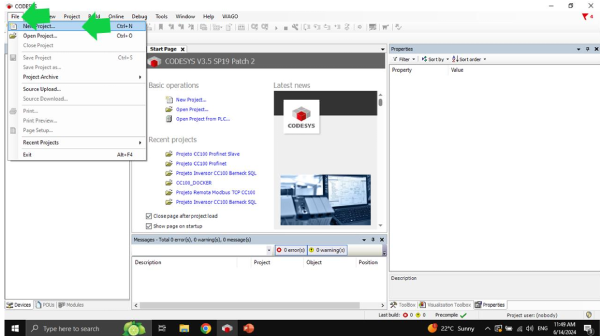
Em seguida, selecione a opção Standard Project, nomeie o projeto e selecione a pasta de salvamento, clique em OK.
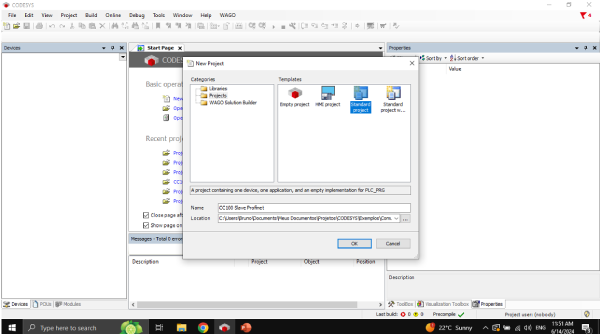
Na janela seguinte, selecione na lista Device qual CLP Wago você está utilizando e a linguagem desejada para programar a task principal, clique em OK.
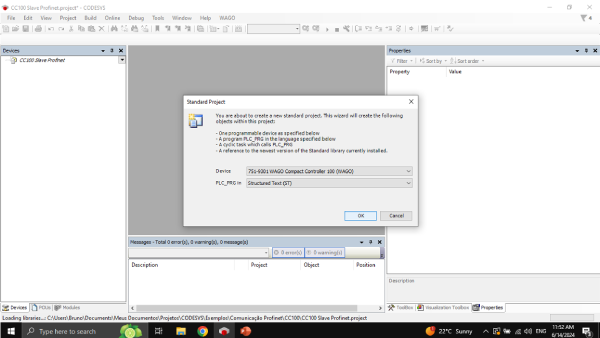
Após isso, seu projeto vai ser criado e talvez você tenha que esperar alguns instantes para todos os arquivos serem carregados.
2 - Conexão com o CLP Wago e configuração de debug
Em seguida, dê um duplo clique no CLP da Wago na lista de Devices. Abra a aba Communications Settings e selecione a opção Scan Network.
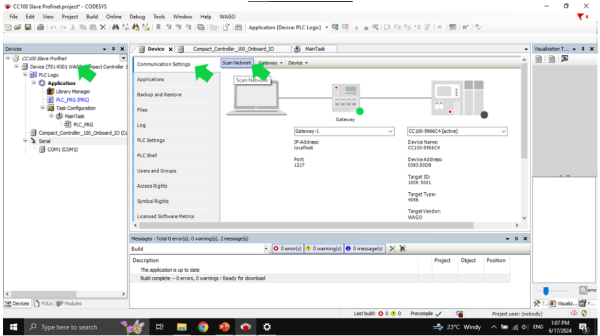
Na janela que abriu, selecione o CLP na lista de Gateways e clique em OK.
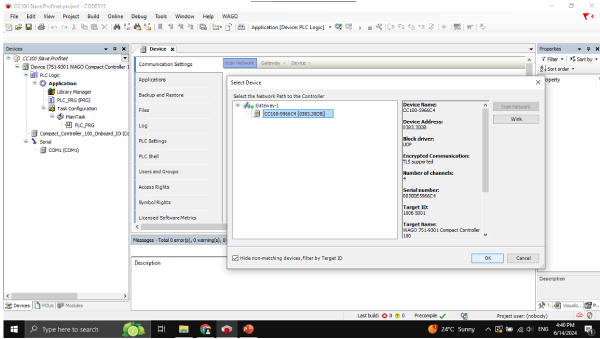
Certifique-se de que o círculo ao lado do ícone do Gateway e do CLP esteja verde para indicar conexão bem sucedida.
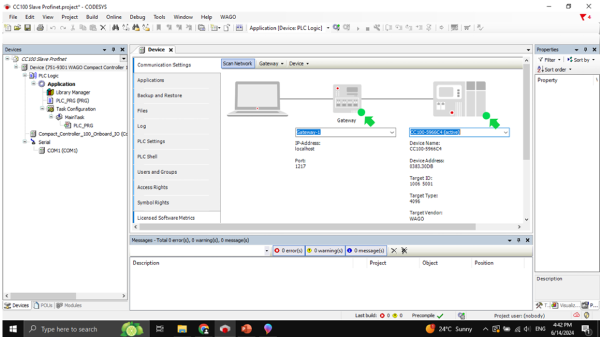
Para finalizar, devemos alterar uma opção para garantir a atualização contínua de todas as variáveis, mesmo as não utilizadas. Dessa forma, vá para a aba PLC Settings e altere a opção Always update variables para Enabled 2 (always in bus cycle task).
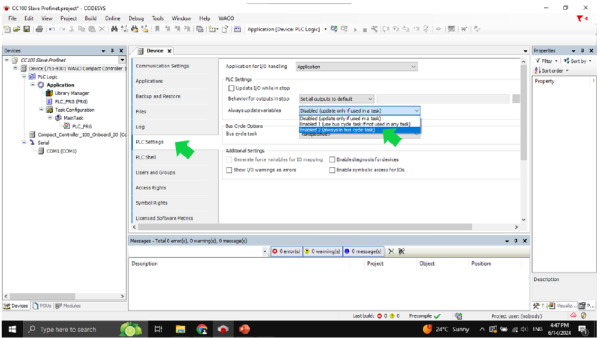
3 - Configuração da conexão Profinet no CLP Wago
Nesse passo, vamos adicionar e configurar os módulos necessários para conectar um CLP Wago escravo em uma rede Profinet. Assim, clique com o botão direito sobre o CLP na lista de Devices e selecione a opção Add Device.
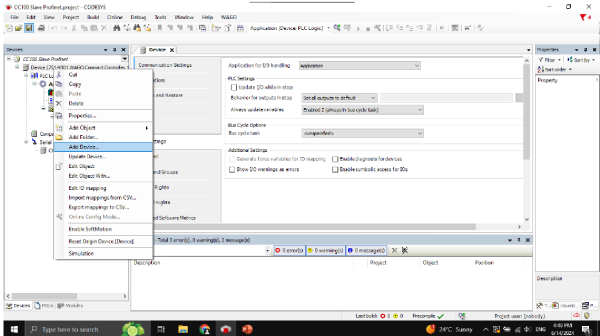
Na janela seguinte, expanda a lista Fieldbuses e a sub-lista PROFINET IO, selecione o módulo Ethernet, clique em Add Device e feche.
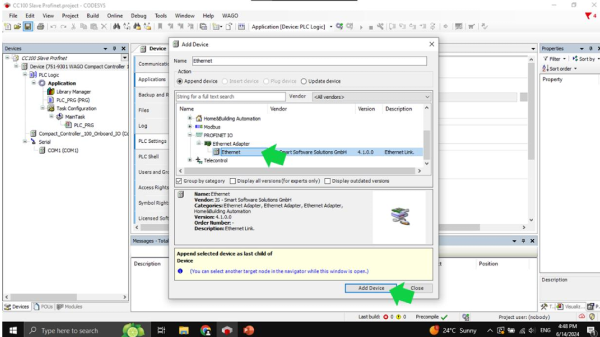
Após o passo anterior, um módulo Ethernet será adicionado à lista de Devices. Para configurá-lo, selecione-o com um duplo clique, vá para a aba General e clique em Browse no campo Network Interface. Uma nova janela será aberta, nela, selecione a interface que contém o IP do CLP Wago e confirme clicando em OK.
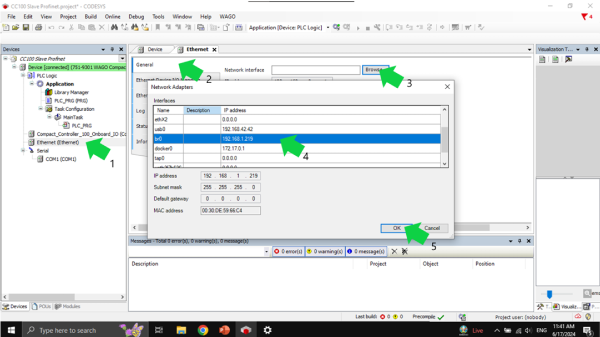
Em seguida, clique com o direito sobre o módulo Ethernet e seleciona a opção Add Device. Na janela que se abriu, expanda a lista PROFINET IO e a sub-lista PROFINET IO Device. Escolha o módulo CODESYS PROFINET Device, clique em Add Device para confirmar e feche a janela.
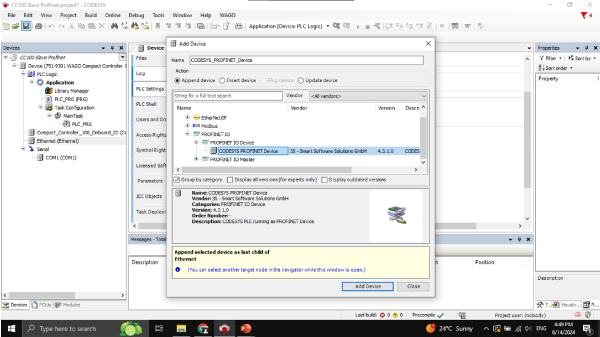
Agora, é necessário atribuir um nome ao CLP para ser utilizado na rede Profinet. Selecione o módulo CODESYS_PROFINET_Device na lista de Devices, altere o parâmetro IP and Name Assignment para Use project parameters e preencha o Station name com o nome desejado. É recomendável utilizar apenas caracteres simples minúsculos e números.
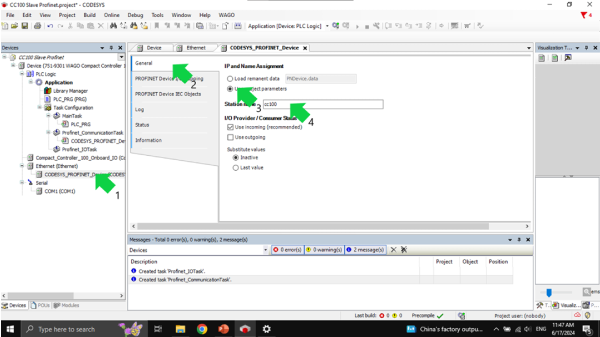
Em seguida, devemos adicionar os módulos a conexão Profinet de acordo com os tipos de variáveis que gostaríamos de importar do CLP da Siemens. Dessa forma, clique com o direito sobre o módulo CODESYS_PROFINET_Device, selecione a opção Add Device, expanda a lista Output e escolha os módulos conforme sua necessidade. Nesse exemplo, importaremos uma tag word e outra real, essas associadas aos módulos Output_8Bit e Output_Float32, respectivamente.
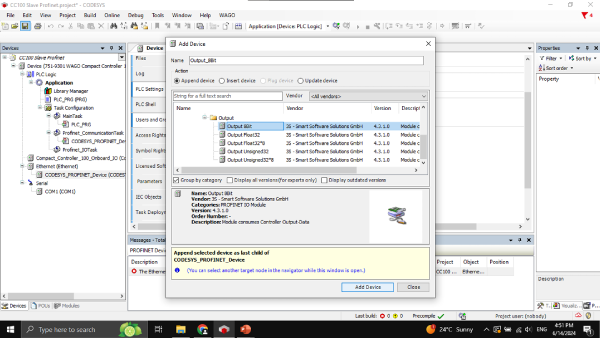
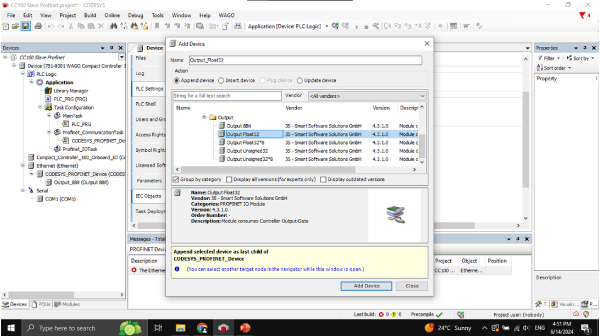
Finalizado esse processo, vamos criar duas variáveis para receber os valores das tags vindas do CLP Siemens. Para isso, acesse o programa principal no menu esquerdo e preencha a declaração de variáveis da seguinte forma.
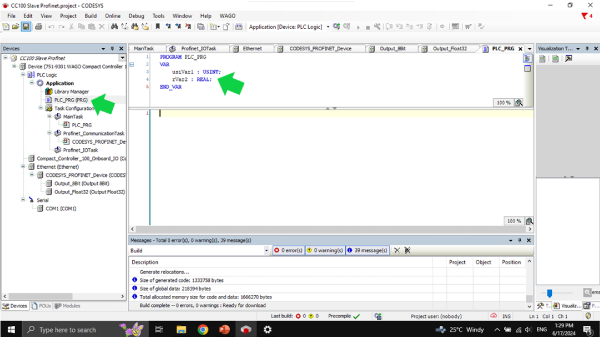
Em seguida, acesse o módulo Output_8Bit com um duplo clique, selecione a aba PROFINET Device Module I/O Mapping e aponte o canal Output Data para a variável usiVar1 do programa principal.
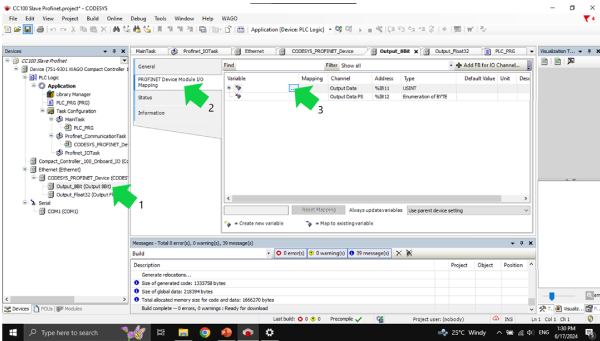
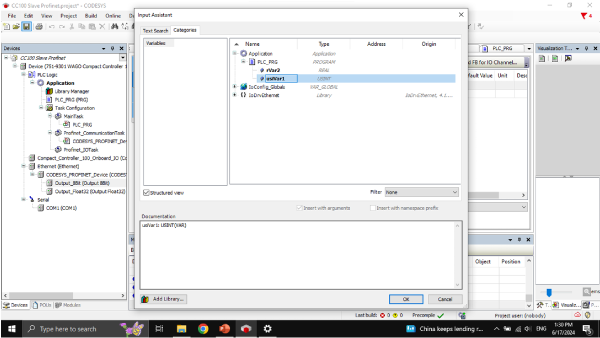
Faça o mesmo para o módulo Output_Float32, mas agora apontando para a variável rVar2.
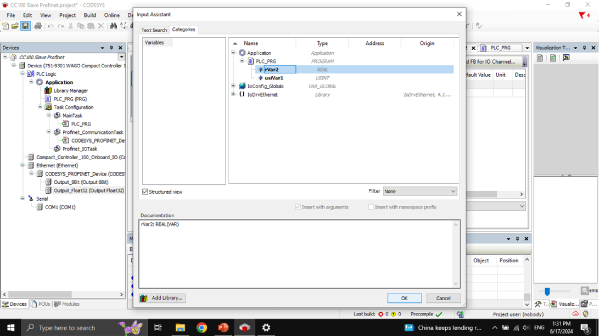
Além disso, é necessário ajustar os parâmetros da task de comunicação Profinet_IOTask. Dê um duplo clique sobre ela para acessá-la e altere os parâmetros Priority para 10 e Interval para 4ms.
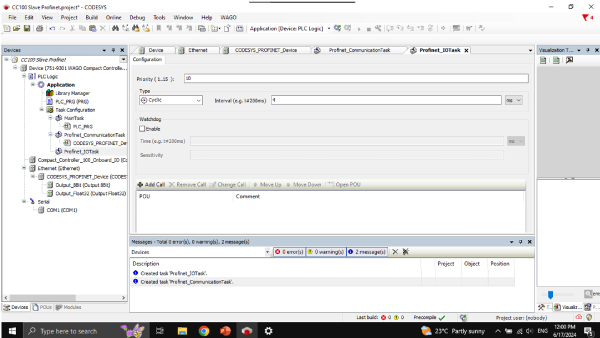
4 – Exportação arquivo GSD
Nesse passo, vamos realizar a exportação do arquivo GSD do CLP Wago, que será utilizado no TIA Portal para facilitar o desenvolvimento da comunicação com o CLP Siemens. Assim, acesse o menu Tools na barra superior e selecione a opção Device Repository.
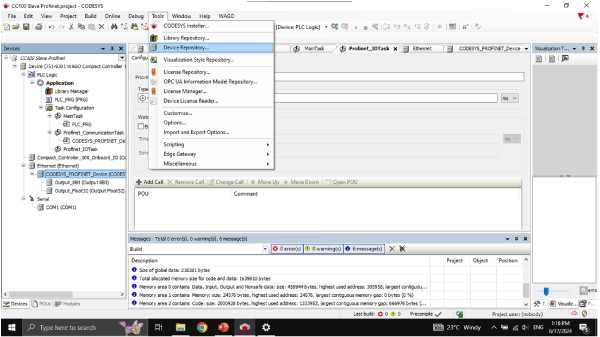
Na janela seguinte, expanda as listas Fieldbuses, PROFINET IO e PROFINET IO Device, e selecione o módulo CODESYS PROFINET Device com a mesma versão do módulo adicionado anteriormente no projeto. Em seguida, clique em Export e salve o arquivo compactado na pasta de sua preferência.
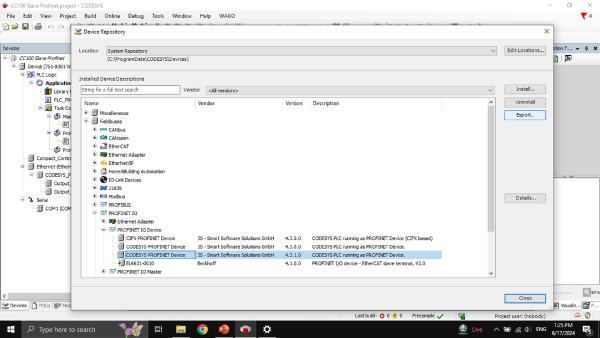
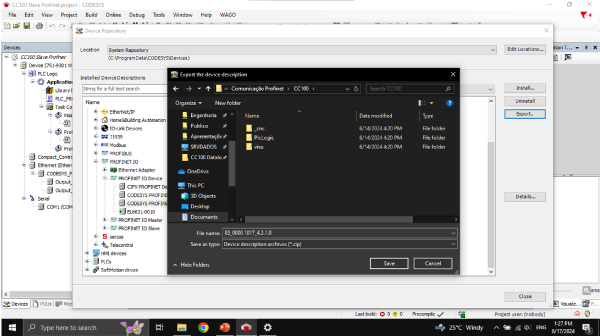
Na sequência, acesse a pasta de destino da exportação e extraia somente o arquivo com prefixo GSDML.
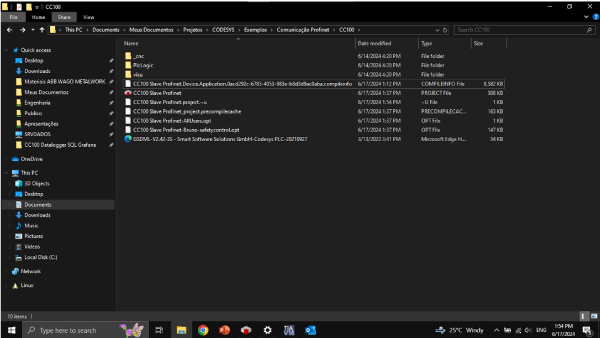
5 – Configuração no TIA Portal
Nesse passo, vamos iniciar a configuração do CLP Siemens através do TIA Portal. Abra seu projeto, selecione o menu Options na barra superior e clique na opção Manage general station description files (GSD).
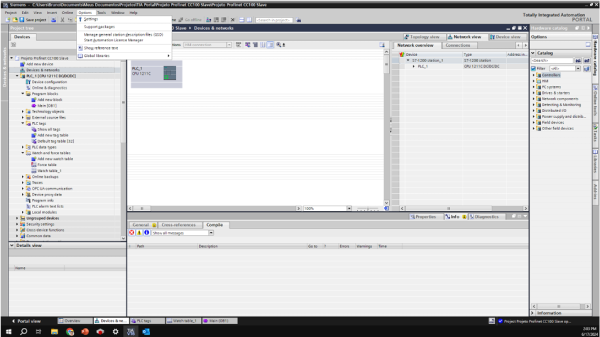
Uma janela será aberta. Nela, altere o parâmetro Source Path para a pasta onde o GSD foi exportado. A lista de arquivos na pasta deve ser atualizada automaticamente, assim, selecione o GSD e clique em Install.
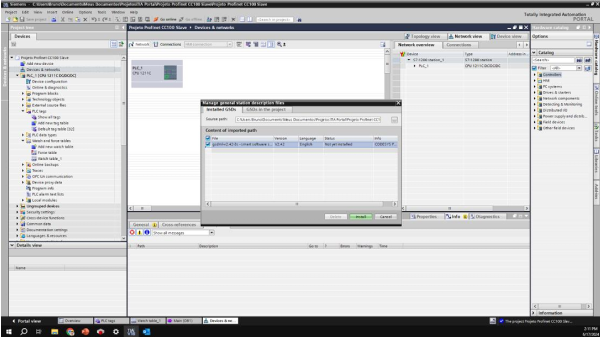
Com o GSD já instalado, vamos adicionar o CLP Wago ao projeto. Primeiro, clique duas vezes em Devices & Networks na lista de dispositivos localizada à esquerda. Em seguida, na caixa lateral Hardware Catalog, expanda Other field devices e suas subcategorias: PROFINET IO, IO, 3S – Smart Software Solutions GmbH e CODESYS. Agora, dê um duplo clique no dispositivo CODESYS PROFINET Device, o CLP Wago deve aparecer na Network.
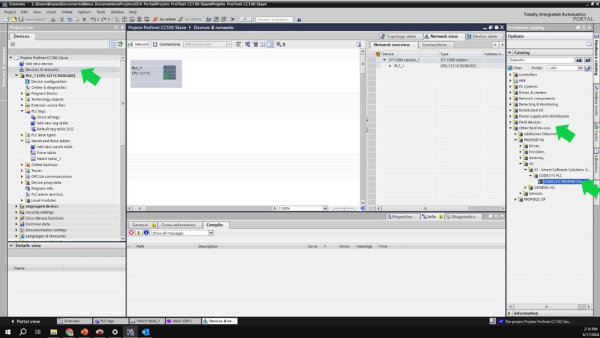
Em seguida, configure o dispositivo adicionado com o mesmo IP e nome que foram inseridos no projeto do Codesys. Dessa forma, dê um clique duplo sobre o CLP Wago para acessar suas informações.
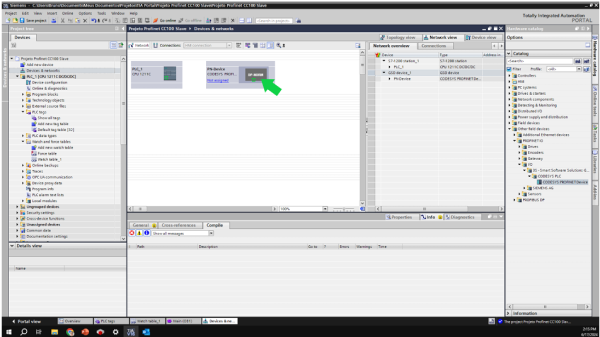
Na nova janela que se abriu, clique sobre o texto PN-Device acima do dispositivo e altere para o mesmo nome que foi inserido no projeto do Codesys.
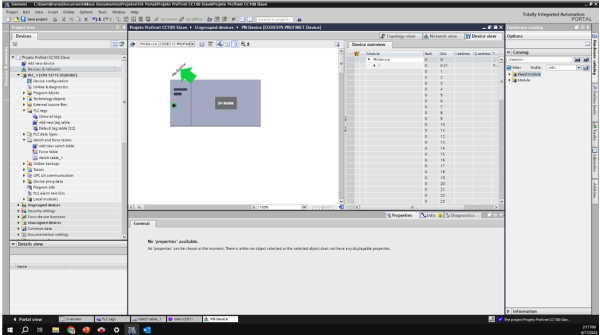
Volte para aba Devices & networks, clique na conexão ethernet do CLP Siemens e arraste até a conexão do CLP Wago.
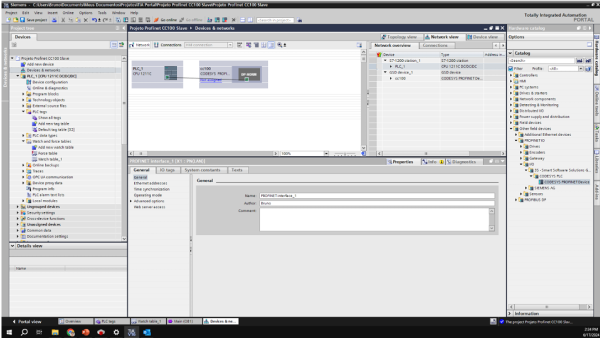
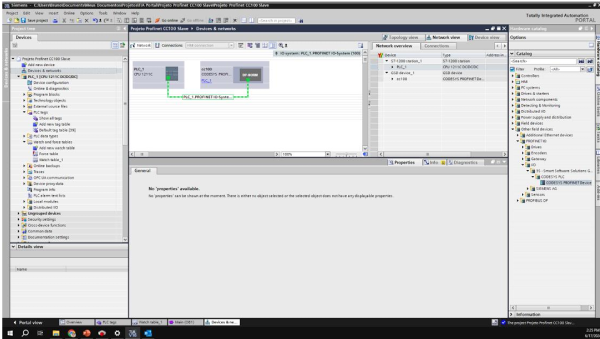
Na sequência, clique duas vezes sobre o CLP Wago na aba Devices & Networks. Em seguida, clique uma vez sobre ele para acessar suas opções e selecione a aba Properties. Na janela inferior, expanda a lista PROFINET interface, selecione a opção Ethernet adresses, e altere a Subnet para a mesma opção do seu CLP Siemens. Altere também o IP address e o PROFINET device name para os mesmos valores inseridos no Codesys.
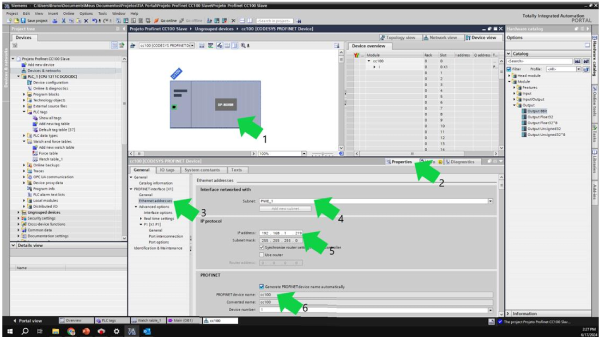
Agora devemos adicionar os mesmos módulos definidos no projeto do Codesys ao nosso projeto do TIA Portal. Para isso, expanda as listas Module e Output, e selecione os módulos Output 8Bit e Output Float32 com um clique duplo.
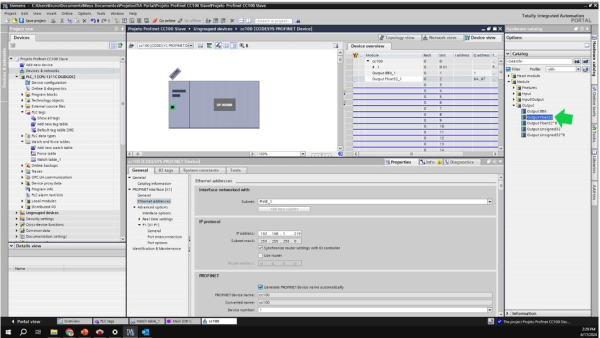
Em seguida, vamos verificar se o CLP Wago está sendo reconhecido no TIA Portal, clique sobre o ele com botão direito e acesse a opção Online & diagnostics.
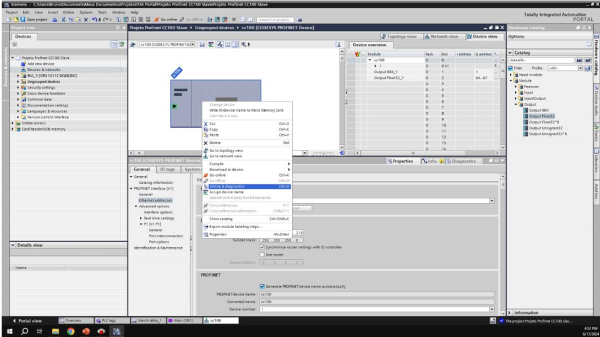
Com o novo menu aberto, expanda a lista Functions, acesse a opção Assign IP address e clique no botão Acessible devices.
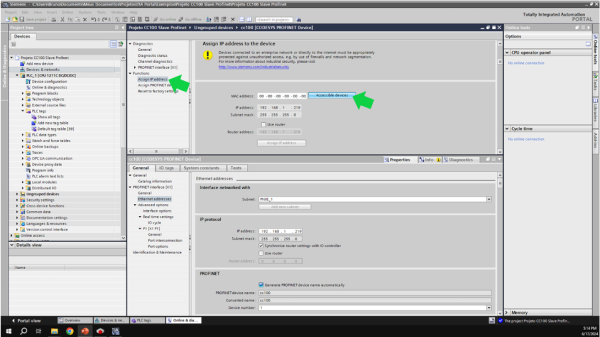
Uma nova guia será aberta, selecione a opção Start Search e verifique se o CLP Wago aparece na lista de dispositivos acessíveis. Caso sim, clique nele e finalize com Apply.
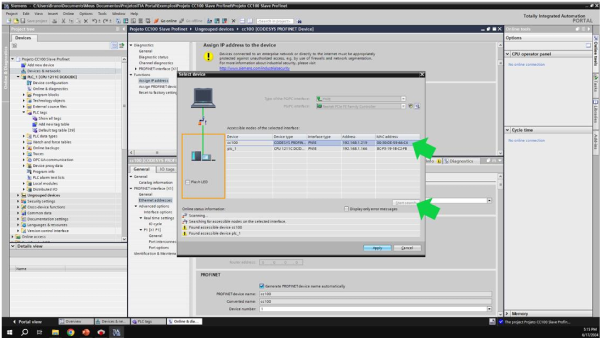
Em seguida, devemos verificar se o TIA Portal reconhece o CLP Wago com o nome de dispositivo Profinet correto. Assim, abra a opção Assign PROFINET device name e clique em Update List. Realizada a atualização da lista, o CLP Wago deve aparecer com o Status OK.
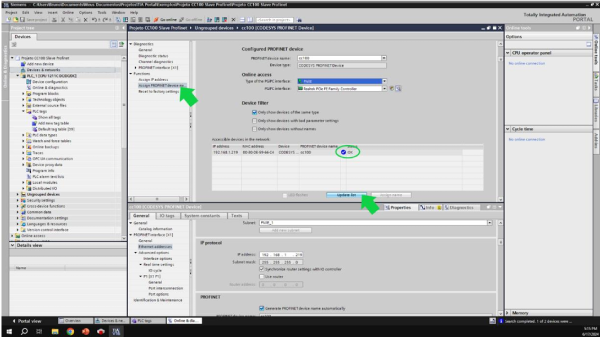
6 – Teste prático
Após realizar todas as configurações, vamos fazer um teste prático para verificar se a comunicação entre os CLPs está funcionando. Dessa forma, acesse a aba lateral Devices, expanda a lista PLC Tags, selecione a opção Show all tags e crie uma tag USint e outra Real.
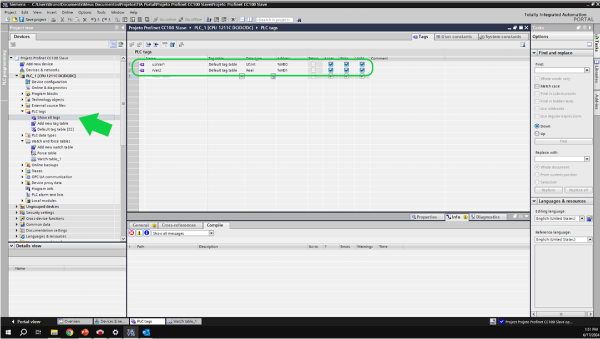
Em seguida, devemos verificar quais são os endereços de memória do CLP Wago. Acesse a guia Device & networks, clique sobre o CLP Wago, selecione a aba Device view e anote as informações presentes na tabela.
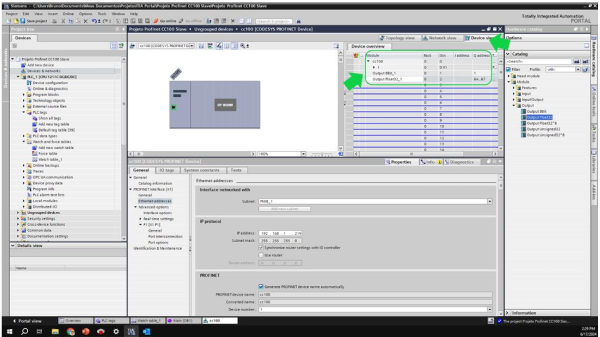
Retorne para aba Show all tags e crie uma variável para cada endereço de memória.
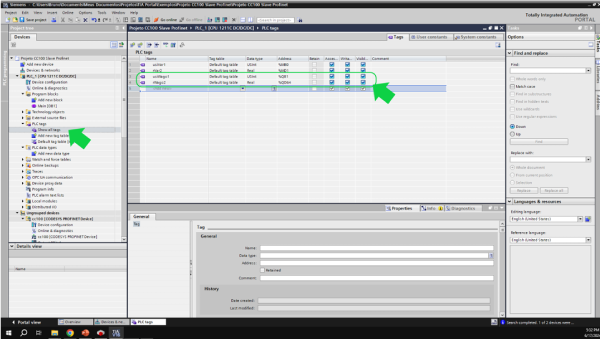
Agora, acesse o programa principal na lista de Devices, insira blocos ADD para incrementar as variáveis criadas no Siemens e blocos MOVE para transferir os valores dessas tags aos endereços de memória do CLP Wago.
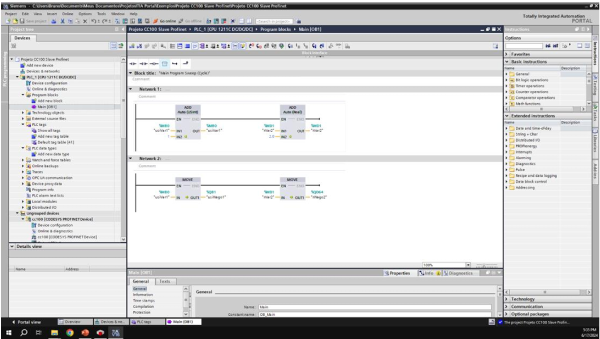
Em seguida, compile o programa, faça o download para o CLP Siemens e clique em Go online para verificar as variáveis em tempo real.
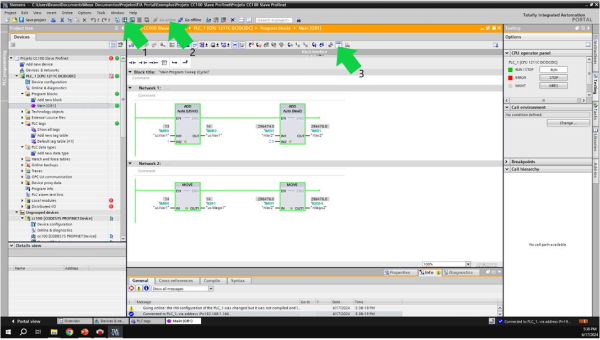
Retornando para o projeto no Codesys, compile o programa pressionando F11 e faça login no CLP Wago apertando Alt+F8.
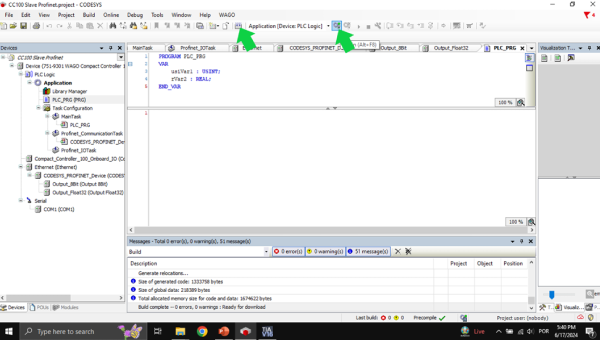
Caso uma nova janela contendo os dizeres “The application changed since last download. What do you want to do?” aparecer, selecione a opção Login with download, marque a opção Update boot application e clique em OK.
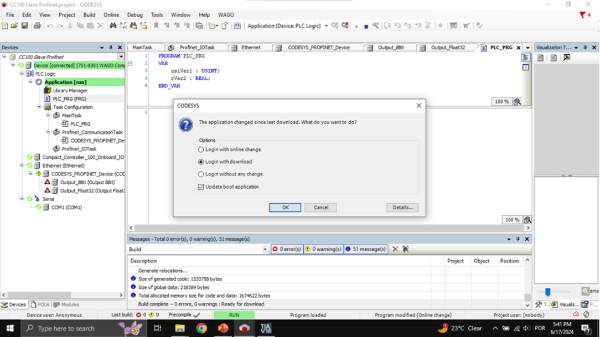
Em seguida, pressione F5 para rodar o programa e verifique se os módulos Output_8Bit e Output_Float32 estão com um símbolo verde ao lado. Se estiverem, a conexão Profinet está funcionando corretamente, e as variáveis no Codesys e TIA Portal devem refletir os mesmos valores.
Pronto! Agora, basta replicar os passos acima para as variáveis do seu processo e você poderá aproveitar todos os recursos dos CLPs Wago.
 0
0